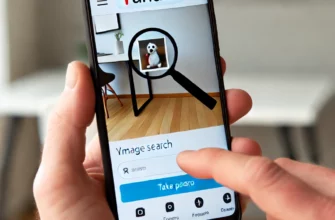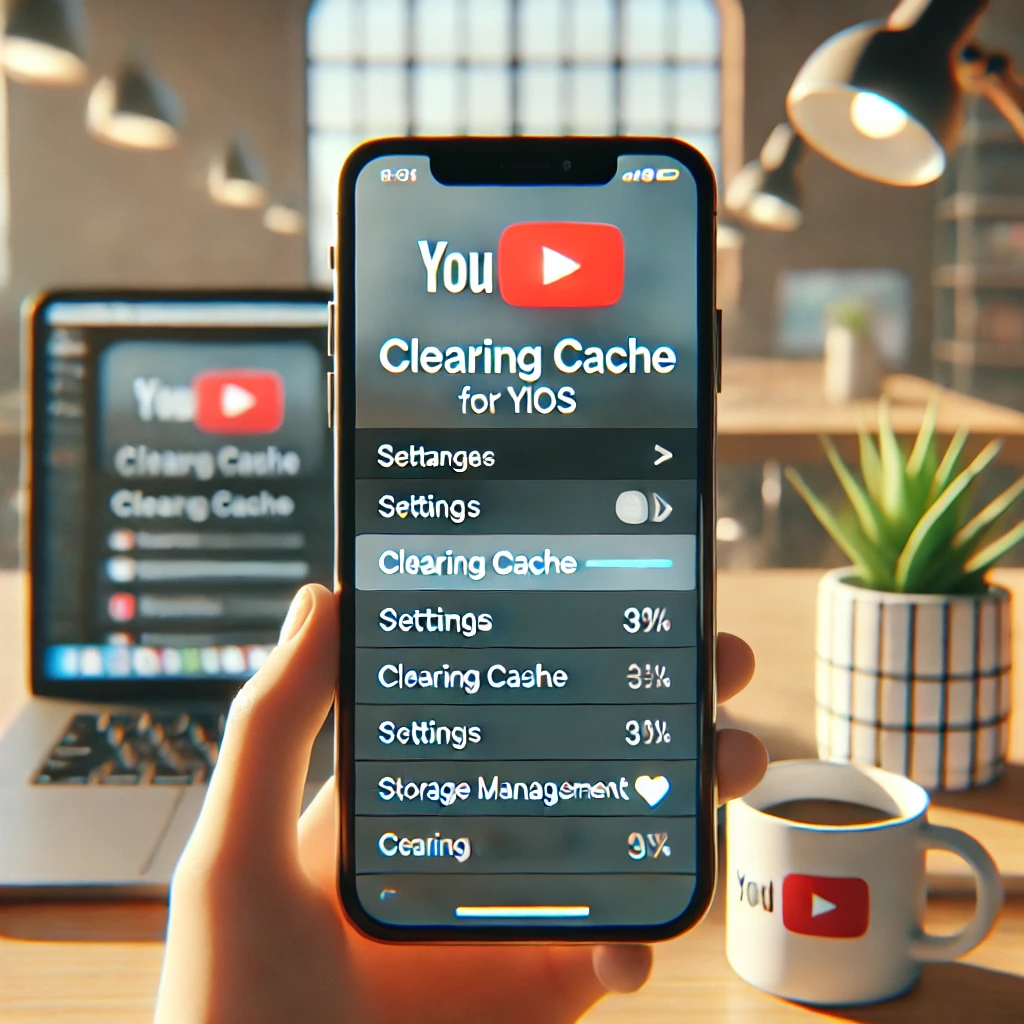
С развитием технологий и массовым использованием мобильных устройств многие пользователи сталкиваются с проблемой быстрого заполнения памяти гаджетов. Одной из причин этого является накопление кэша — временных файлов, сохраняемых приложениями для ускорения их работы. В частности, кэш YouTube на iOS может занимать значительный объем памяти, что сказывается на производительности устройства. В этой статье мы подробно разберем, как очистить кэш YouTube на устройствах iOS, чтобы освободить место и улучшить работу вашего iPhone или iPad.
- Что такое кэш и зачем он нужен?
- Почему важно очищать кэш?
- Как очистить кэш YouTube на iOS?
- Метод 1: Перезапуск приложения
- Метод 2: Перезагрузка устройства
- Метод 3: Удаление и повторная установка YouTube
- Метод 4: Использование функций iOS для очистки памяти
- Что делать, если очистка кэша не помогла?
- Заключение
Что такое кэш и зачем он нужен?
Кэш — это временные данные, которые приложения, включая YouTube, сохраняют на вашем устройстве для ускорения доступа к часто используемому контенту. Например, кэш может включать в себя изображения, видеофайлы, миниатюры, данные для авторизации и другую информацию. Основная цель использования кэша — улучшить пользовательский опыт, снизив время загрузки контента и минимизируя нагрузку на интернет-соединение.
Хотя кэш может значительно улучшить производительность приложения, со временем он начинает занимать много места на устройстве. Учитывая особенности работы YouTube, это приложение может особенно быстро накапливать большие объемы данных, особенно если вы часто просматриваете видео в высоком разрешении или оставляете приложение открытым на фоне.
Почему важно очищать кэш?
Очистка кэша YouTube на iOS необходима по нескольким причинам:
- Освобождение памяти устройства. Большой объем кэша может существенно занимать свободное место на вашем устройстве, что мешает его нормальной работе и установке новых приложений.
- Повышение производительности. Устаревшие кэш-файлы могут замедлять работу приложения, вызывать ошибки при загрузке видео и некорректное отображение контента.
- Защита конфиденциальности. Кэш также содержит данные, которые могут использоваться для отслеживания вашей активности, поэтому его периодическая очистка помогает защитить личную информацию.
- Устранение сбоев и ошибок. Иногда проблемы с загрузкой видео и другие ошибки в работе YouTube могут быть вызваны некорректным кэшем. Очистка временных файлов может устранить эти сбои.
Как очистить кэш YouTube на iOS?
Очистка кэша на iOS несколько отличается от аналогичной процедуры на Android, где пользователи могут легко зайти в настройки приложения и удалить кэш. На устройствах с iOS прямой опции очистки кэша для YouTube не предусмотрено, поэтому процесс требует выполнения определенных действий.
Метод 1: Перезапуск приложения
Этот способ самый простой и часто помогает освободить часть временных файлов:
- Закройте YouTube. Дважды нажмите на кнопку «Домой» или проведите вверх от нижнего края экрана и задержите палец, чтобы открыть меню многозадачности. Найдите YouTube и смахните вверх, чтобы закрыть его.
- Перезапустите приложение. Откройте YouTube снова и проверьте, работает ли он быстрее.
Этот метод освобождает лишь небольшую часть кэша, так как приложение при закрытии автоматически удаляет ненужные временные файлы.
Метод 2: Перезагрузка устройства
Перезагрузка вашего iPhone или iPad также помогает частично очистить временные файлы, которые могут накапливаться в оперативной памяти.
- Выключите устройство. Зажмите боковую кнопку и любую из кнопок регулировки громкости, затем сдвиньте ползунок «Выключение» вправо.
- Включите устройство. Дождитесь полного завершения выключения, затем снова зажмите боковую кнопку для включения.
Метод 3: Удаление и повторная установка YouTube
Это наиболее эффективный способ полностью очистить кэш YouTube, так как приложение будет удалено вместе со всеми временными данными.
- Удалите приложение YouTube. Найдите иконку приложения на главном экране, удержите ее, затем выберите «Удалить приложение» и подтвердите действие.
- Установите приложение снова. Перейдите в App Store, найдите YouTube и установите его заново.
Этот метод полностью удаляет все временные данные приложения, включая кэш, настройки и информацию о входе.
Метод 4: Использование функций iOS для очистки памяти
iOS предоставляет встроенные функции управления памятью, которые могут помочь вам освободить место, не удаляя приложение полностью:
- Перейдите в «Настройки» > «Основные» > «Хранилище iPhone». Здесь вы увидите список приложений с указанием объема занимаемой ими памяти.
- Выберите YouTube. Здесь будет отображаться информация о приложении, включая размер кэша.
- Используйте опцию «Выгрузить приложение». Эта функция удаляет только приложение, оставляя его данные. После выгрузки установите приложение снова.
Что делать, если очистка кэша не помогла?
Если после выполнения вышеуказанных действий вы по-прежнему испытываете проблемы с работой YouTube или не можете освободить достаточно памяти, попробуйте следующие шаги:
- Проверьте обновления iOS и YouTube. Обновления могут содержать исправления ошибок и улучшения производительности, поэтому убедитесь, что и система, и приложение обновлены до последней версии.
- Используйте сторонние утилиты для очистки памяти. Существует множество приложений, которые помогут управлять памятью и удалять ненужные файлы. Однако будьте осторожны, скачивая такие программы, и используйте только проверенные решения из App Store.
Заключение
Очистка кэша YouTube на iOS — важная процедура, которая помогает поддерживать ваше устройство в рабочем состоянии и освобождает ценные мегабайты памяти. Несмотря на то, что iOS не предоставляет прямых инструментов для удаления кэша приложений, используя методы перезагрузки, удаления и переустановки, вы сможете эффективно управлять временными данными и улучшить работу вашего гаджета. Регулярное выполнение таких действий поможет избежать множества проблем с памятью и производительностью вашего устройства.
Теперь, когда вы знаете, как очистить кэш YouTube на iOS, вы можете легко поддерживать свой iPhone или iPad в отличном состоянии и наслаждаться беспрерывным просмотром видео без лишних задержек и ошибок.